CM650W
Perguntas frequentes e Solução de problemas |
Como conectar a minha máquina a uma rede sem fio utilizando o Assistente de Configuração
Você pode usar uma rede sem fio para enviar dados criados no CanvasWorkspace para a web (https://CanvasWorkspace.Brother.com/) para a sua máquina e salvar os dados que você editou na sua máquina no CanvasWorkspace para a web.
 |
|
|
(1) (3) (4) |
Ponto de acesso/roteador de rede sem fio Computador/Tablet conectado a um ponto de acesso/roteador de rede sem fio
Sua máquina |
Configurando a conexão de rede sem fio
A primeira etapa de configuração é conectar a sua máquina a uma rede sem fio.
- A conexão da rede sem fio está de acordo com as normas IEEE 802.11 n/g/b e usa a frequência de 2,4 GHz.
-
Uma rede sem fio não poderá ser configurada com WPA/WPA2 Enterprise. Sua máquina aceita os métodos de autenticação a seguir:
Para o modo infraestrutura, altere os métodos de autenticação e criptografia de seu ponto de acesso/roteador sem fio.Método de autenticação Método de criptografia WPA-Personal TKIP AES WPA2-Personal AES Aberto WEP Ausente (sem criptografia) Chave Partilhada WEP
-
Na sua máquina, pressione
 no painel de operação para exibir a tela de configurações.
no painel de operação para exibir a tela de configurações.
-
Na página 6, toque em
 ao lado de “Rede”.
ao lado de “Rede”.
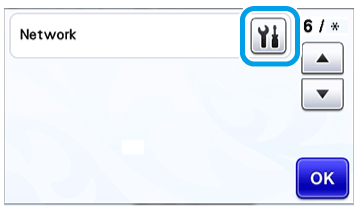
A tela de configurações da rede será exibida.
-
Selecione “ON” para “WLAN Ativa”.
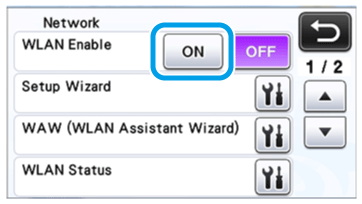
A sua máquina começará a emitir o sinal de rede sem fio.
-
A chave de rede e o SSID do seu ponto de acesso/roteador sem fio são necessários para conectar a sua máquina à rede sem fio.
A chave de rede pode também ser descrita como Password, Chave de segurança ou Chave de criptografia.
Primeiro, localize essa informação e anote-a.
SSID (Nome da rede) Chave de rede (Senha) - Caso não saiba esta informação (SSID e Chave de rede), não poderá continuar com a configuração da rede sem fio.
-
Como encontrar o nome da rede (SSID) e a chave de rede
(1) Veja a lateral do seu roteador/ponto de acesso WLAN. 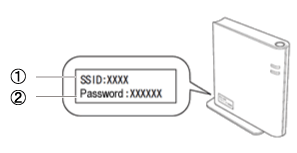
(1) SSID
(2) Chave de rede (senha)
(2) Você deve consultar a documentação fornecida com o seu ponto de acesso/roteador sem fio. (3) O SSID padrão pode ser o nome do fabricante ou o nome do modelo. (4) Caso não saiba as informações de segurança, consulte o fabricante do roteador, o administrador do seu sistema ou o seu provedor de serviços de Internet.
-
Na tela de configurações da rede, toque em
 ao lado de “Assis. Configur”.
ao lado de “Assis. Configur”.
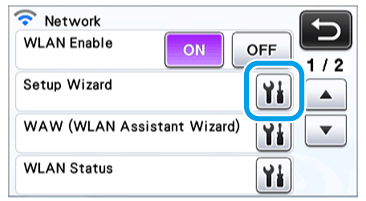
Todos os SSIDs disponíveis são detectados e exibidos.“WLAN Ativa” também pode ser definida como “ON” tocando na tecla “Sim” depois que a mensagem a seguir aparecer no “Assis. Configur”.
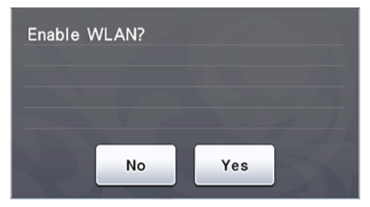
-
Selecione o SSID anotado na etapa 4 e toque na tecla “OK”.
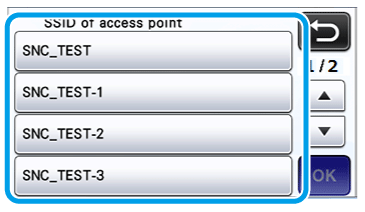
A tela para inserir a Chave de rede (Password) é exibida.Se o SSID de rede desejado não for exibido, verifique os pontos a seguir e tente configurar as configurações sem fio da etapa 2 novamente.
(1) Assegure-se de que o ponto de acesso/roteador sem fio esteja ligado. (2) Mova a sua máquina para uma área sem itens que possam obstruir o sinal da rede sem fio, como portas ou paredes de metal, ou mova-a para perto do ponto de acesso/roteador sem fio.
(3) Posicione temporariamente a sua máquina a, no máximo, 1 metro do ponto de acesso sem fio quando ajustar as configurações da rede sem fio. (4) A sua máquina suporta as normas IEEE 802.11 n/g/b e usa a frequência de 2,4 GHz. Confirme se o seu roteador/ponto de acesso WLAN suporta IEEE 802.11 n/g/b e a frequência de 2,4 GHz.
Se o SSID de rede desejado ainda não for exibido, configure a máquina para uma rede sem fio manualmente.
Para detalhes sobre o procedimento, consulte O SSID de rede desejado não é exibido na tela ao configurar a rede sem fio usando o Assis. Configur. -
Digite a Chave de rede (Senha) anotada na etapa 4 e toque na tecla “OK”.
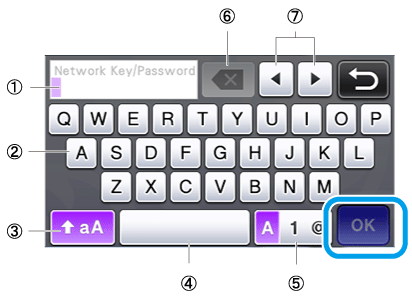
(1)
(2)
(3)
(4)
(5)
(6)
(7)
Tela de entrada de caracteres Teclas de caracteres
Tecla de seleção de maiúsculas/minúsculas
Tecla de espaço
Tecla de seleção de letra/número/caractere especial
Tecla apagar (Exclui o caractere na posição do cursor.)Teclas do cursor (move o cursor para a esquerda e para a direita)
-
Quando a mensagem abaixo for exibida, toque na tecla “Sim”.
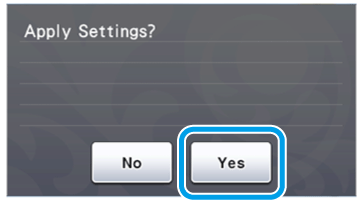
A tela a seguir é exibida e a conexão se estabelece.
Toque na tecla “Avançar” e continue com o registro no CanvasWorkspace para a web para a sua máquina.
Para detalhes sobre o procedimento, consulte Como transferir os dados criados/editados entre o CanvasWorkspace para a web e a minha máquina através de rede sem fio? (Configurações do ScanNCut Online)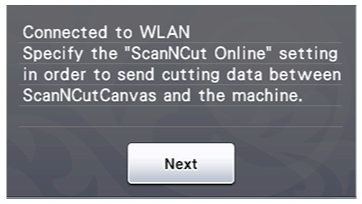
Se você já finalizou o registro da sua máquina no CanvasWorkspace para a web, toque na tecla “OK” para concluir a configuração.
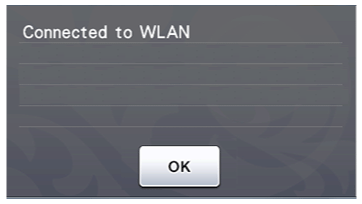
-
Se a conexão não tiver sido estabelecida com êxito, “Falha de ligação: Err-XX” aparece.
Verifique o código de erro e clique no link abaixo para o código de erro para consultar as soluções. -
Enquanto conectado, a potência do sinal será indicada por um ícone azul
 no canto superior esquerdo das telas como a tela de seleção de categoria de padrão.
no canto superior esquerdo das telas como a tela de seleção de categoria de padrão.

: Sinal forte 
: Sinal médio 
: Sinal fraco
-
Se a conexão não tiver sido estabelecida com êxito, “Falha de ligação: Err-XX” aparece.
Depois de configurar a sua rede sem fio, a sua máquina se conectará à rede sem fio sempre que for ligada. Contudo, “WLAN Ativa” na tela de configurações da rede deverá permanecer definida como “ON”.
